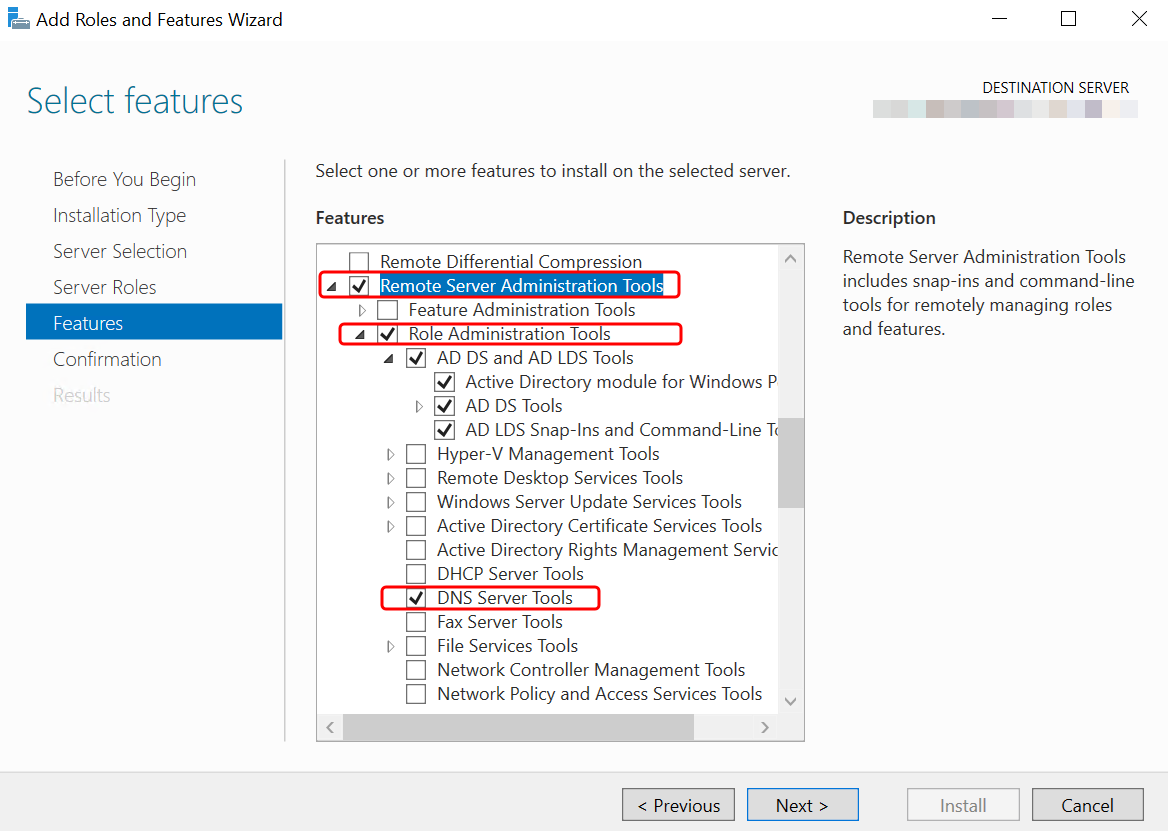Die vorliegende Übersetzung wurde maschinell erstellt. Im Falle eines Konflikts oder eines Widerspruchs zwischen dieser übersetzten Fassung und der englischen Fassung (einschließlich infolge von Verzögerungen bei der Übersetzung) ist die englische Fassung maßgeblich.
Installation der Active Directory-Verwaltungstools für AWS verwaltetes Microsoft AD
Sie können Ihr AWS verwaltetes Microsoft AD Active Directory mit verwaltenActive Directory Domain Services and Active Directory Lightweight Directory Services Tools. Um sie verwenden zu könnenActive Directory Domain Services and Active Directory Lightweight Directory Services Tools, müssen Sie sie installieren. Die folgenden Verfahren führen Sie durch die Installation dieser Tools auf einer Amazon EC2 Windows Server-Instance oder mit einem PowerShell Befehl. Alternativ können Sie eine EC2 Verzeichnisverwaltungsinstanz starten, auf der diese Tools bereits installiert sind.